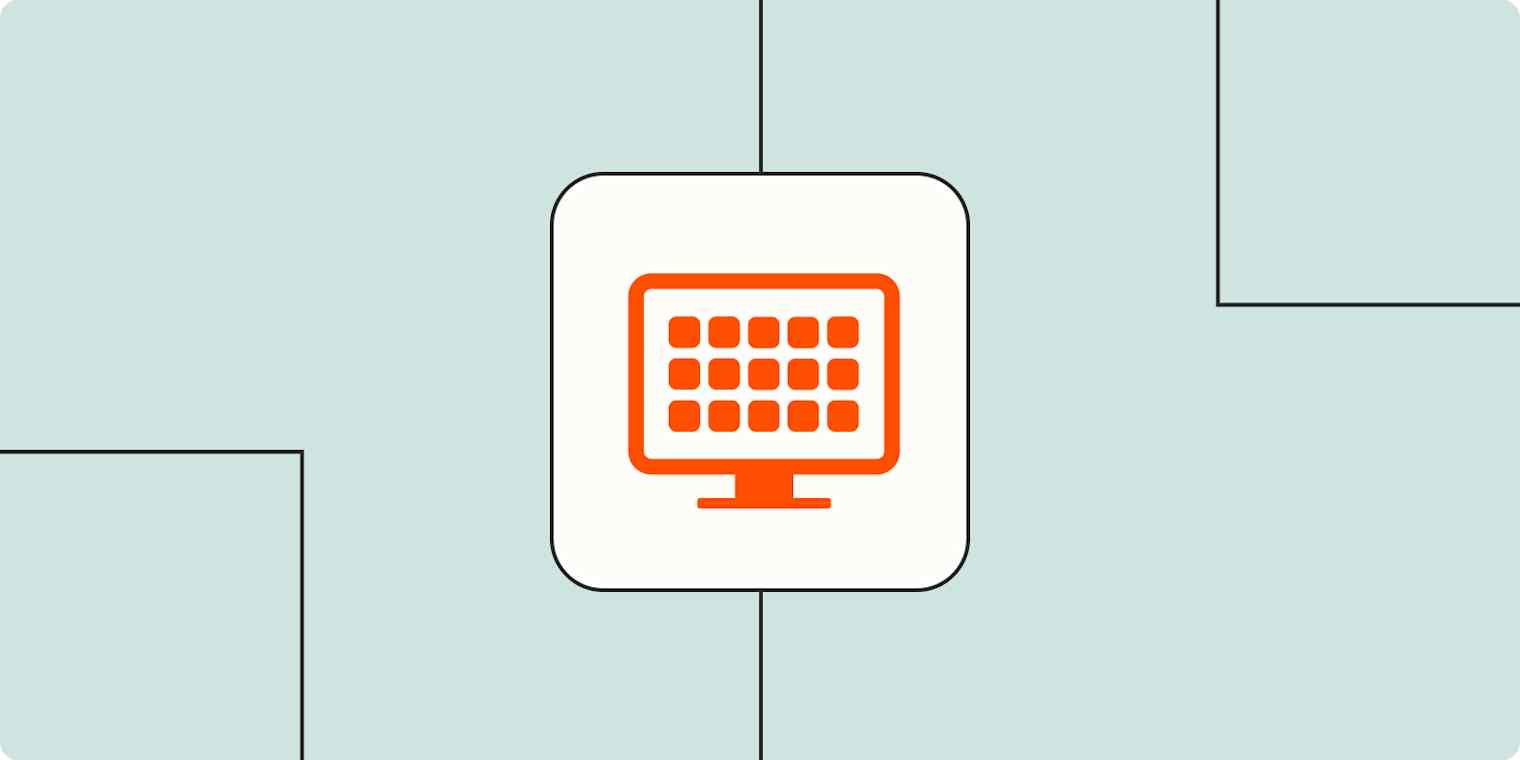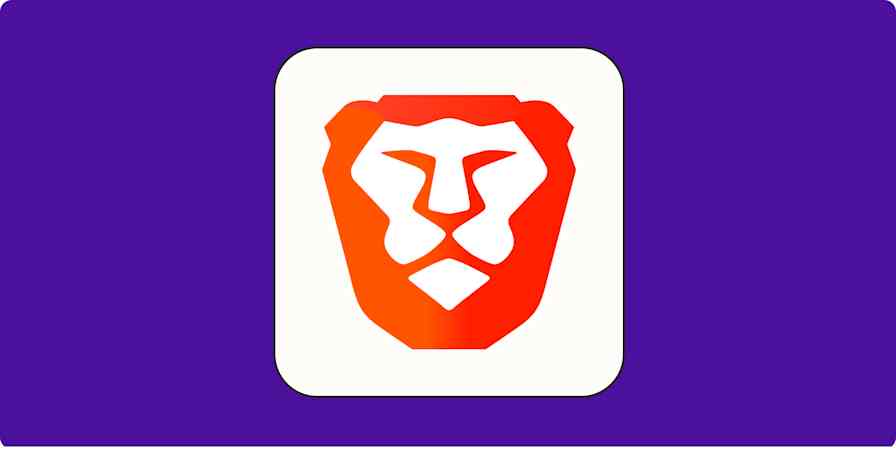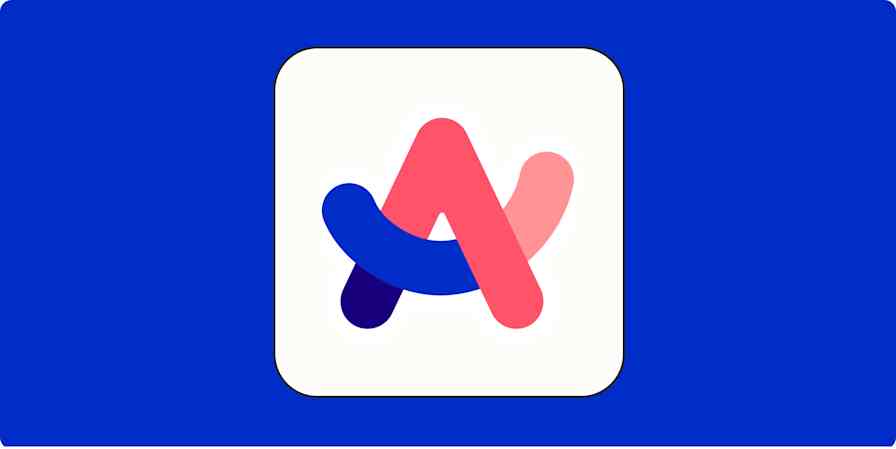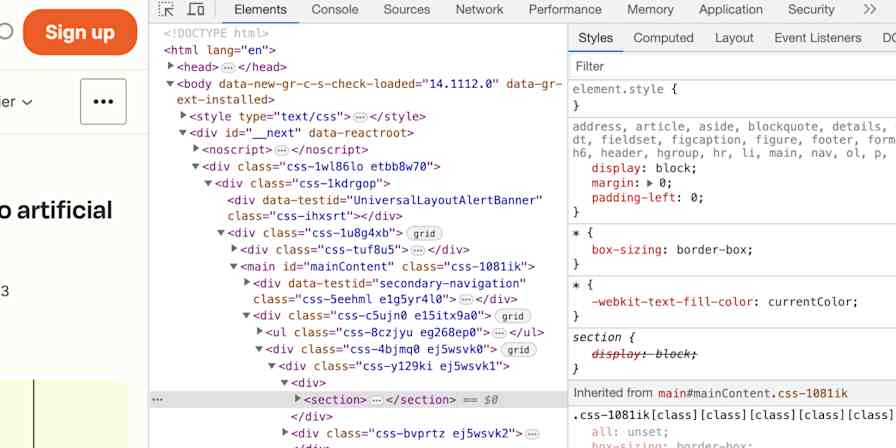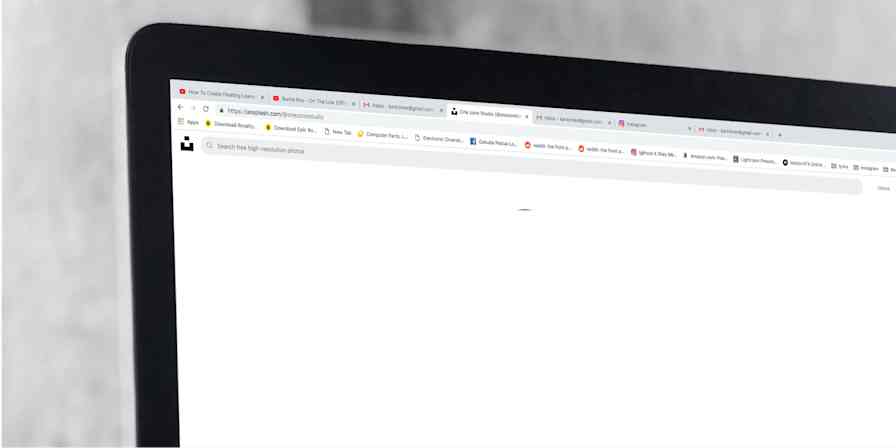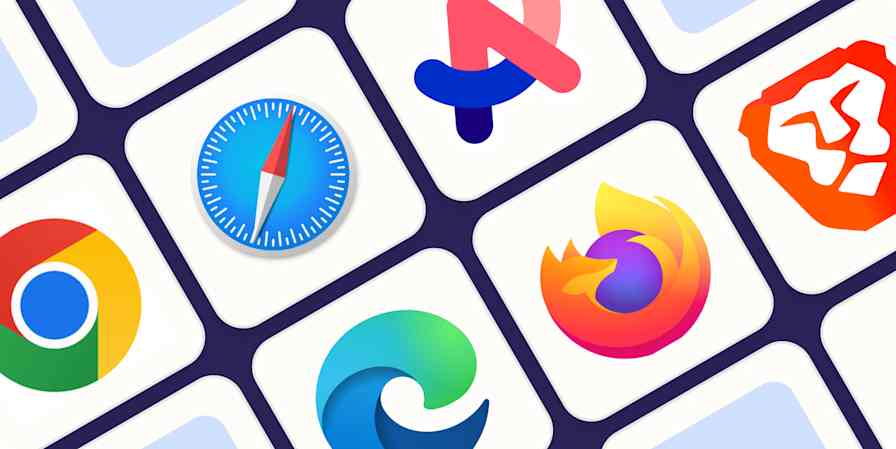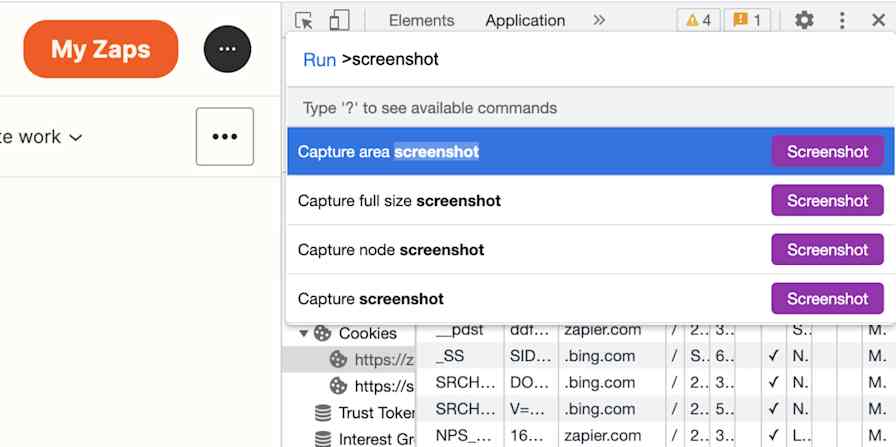Jeder, der Safari oder Firefox nutzt, stößt ab und zu auf ein oder zwei Websites, die mit dem Browser nicht so gut klarkommen. Google Meet läuft zum Beispiel in Chrome besser als in Safari, deshalb öffne ich Meet-Meetings meistens in Chrome. Ich öffne bestimmte Links auch lieber in Anwendungen als in meinem Browser– zum Beispiel Slack, Mastodon und sogar Google Docs. Leider gibt es in macOS keine einheitliche Möglichkeit, dies zu tun.
Velja ist eine kostenlose Open-Source Mac-Anwendung, die das Problem behebt. Und so funktioniert es.
So öffnest du mit Velja einen Link in einem bestimmten Browser
Installier Velja, und du wirst gefragt, ob du Velja als Standard-Browser einstellen möchtest. Sagen Sie ja. Die Anwendung kümmert sich jetzt um alle Links, auf die du außerhalb deines Browsers klickst, und entscheidet, wohin sie weitergeleitet werden.
Von hier aus haben Sie einige Möglichkeiten.
1. Standardbrowser auswählen
Du kannst einen Standard-Browser auswählen, an den die meisten Links gesendet werden sollen, und diesen Standard sogar über die Menüleiste ändern.

2. Wähle jedes Mal deinen Browser aus
Du kannst deinen Standardbrowser auf „Fragen“ setzen, dann wirst du jedes Mal gefragt, welchen Browser du verwenden möchtest, wenn du einen Link öffnest.
Das ist super, wenn du jemand bist, der regelmäßig zwischen verschiedenen Browsern hin und her wechselt.
3. Bestimmte Anwendungen in anderen Browsern öffnen
Die wahre Stärke kommt jedoch, wenn man sich die Einstellungen ansieht.
Öffnen Sie die Einstellungen und gehen Sie zur Registerkarte Apps . Von dort aus kannst du verschiedene Browser und Anwendungen auswählen, um verschiedene Arten von Links zu öffnen. Du kannst zum Beispiel Google Meet-Links so einstellen, dass sie in Chrome geöffnet werden (das ist besonders praktisch, wenn du eine Anwendung verwendest, um deine Meetings in der Menüleiste zu verfolgen).

4. Erstell eigene Regeln für bestimmte URLs
Diese Registerkarte "Apps " sollte die meisten Benutzer abdecken, aber nicht alle. Ich zum Beispiel benutze Google Docs lieber in einem Fenster außerhalb meines Browsers. Safari macht's einfach: Öffne Google Docs und klicke in der Mac-Menüleiste auf „Datei“ > „Zum Dock hinzufügen“. Das Problem: Links zu Google Docs öffnen sich immer noch in Safari, anstatt in der Google Anwendung. Auf der Registerkarte Eingabeaufforderung können Sie solche Situationen lösen.
Hier kannst du Regeln festlegen, um bestimmte URLs in bestimmten Browsern oder Anwendungen zu öffnen. Ich wollte, dass alle Google Drive- und Google Docs-Links in meiner Google Docs-Anwendung geöffnet werden, also habe ich nach Hostnamen gefiltert.

Es kann sich anfangs etwas komplex anfühlen, aber es gibt eine Menge Dokumentation auf dem Bildschirm – wenn Sie herumspielen, können Sie alle möglichen Dinge automatisieren.
Andere nützliche Features
Ich möchte auch auf die Registerkarte „Extras“ hinweisen, weil sie ein großes Ärgernis für mich beseitigt: das Kopieren einer E-Mail-Adresse, nur um am Ende "mailto" darin zu haben. Es gibt einen Schalter, den Sie umlegen können, um dies zu verhindern. Es gibt noch eine weitere Option, mit der du Tracking-Codes beim Kopieren von URLs entfernen kannst, was auch super praktisch ist.

Das ist eine Anwendung mit vielen Möglichkeiten, vor allem, wenn man bedenkt, dass sie kostenlos ist.
Möchten Sie das auf Ihrem iPhone? Probieren Sie Opener aus
Ich hab keine Anwendung für das iPhone gefunden, die genauso funktioniert wie Velja, aber Opener kommt dem schon ziemlich nahe – und kostet nur 2. Es kann Links in bestimmten Browsern standardmäßig nicht öffnen, aber wenn du eine URL kopierst und in die Anwendung einfügst, bekommst du eine Liste mit Optionen. Es gibt keine Möglichkeit, eigene Regeln zu erstellen, und es funktioniert nur mit unterstützten Anwendungen, aber die Liste ist lang. Außerdem gibt es eine Aktionserweiterung, mit der du die Anwendung über die Teilen-Schaltfläche in jeder iPhone-Anwendung starten kannst, um denselben Link schnell an einem anderen Ort zu öffnen.
Verwandte Lektüre: